Построение графиков, поверхностей, алгебраических и трансцендентных линий на плоскости
Диаграммы (графики) предназначены для визуализации результатов обработки информации. Они строятся на основе данных таблицы и при изменении числовых значений в ячейках автоматически изменяются. Для построения графиков/диаграмм в MS Excel используется Мастер построения диаграмм, вызываемый командой Вставка®Диаграмма (кнопка  панели инструментов) и состоящий из четырех последовательно открывающих диалоговых окон:
панели инструментов) и состоящий из четырех последовательно открывающих диалоговых окон:
- Первое диалоговое окно состоит из двух вкладок: Стандартные и Нестандартные и предоставляет возможность указать тип диаграммы/графика.
- Второе окно (рис.4.15) служит для задания источника данных диаграммы и содержит две вкладки: Диапазон данных (указываются нужные столбцы/строки с данными) и Ряд (задаются данные, подписи для каждого ряда).
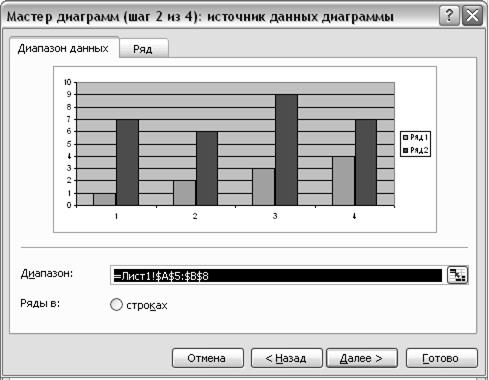
Рис.4.15 Второе диалоговое окно Мастера диаграмм
- Третье окно содержит параметры диаграммы, отвечающие за внешний вид графика: Заголовки, Оси, Линии сетки, Легенда, Подписи данных, Таблица данных.
- В четвертом окне указывается место размещения диаграммы: на текущем листе; на отдельном листе.
Для выделения нескольких не связанных столбцов используется клавиша Ctrl. Для построения графиков математических функций в MS Excel предусмотрен тип диаграмм гладкие графики, который расположен на вкладке Мастера построения диаграмм Нестандартные.
В версии Excel 2007 и выше для построения диаграмм (графиков) необходимо сразу выделить данные, после чего перейти на вкладку Вставка и в группе Диаграмма выбрать один из типов диаграмм. Автоматически создаться диаграмма выбранного вида. Редактирование выделенной диаграммы осуществляется вкладками Макет и Конструктор.
|
|
|
Построение графиков функций предполагает следующие шаги:
1. Подготовить диапазон области определения функции с помощью маркера автозаполнения (значения Х).
2. Используя формулы/функции MS Excel и маркер автозаполнения рассчитать значение функции (значения Y) на данном диапазоне,
3. Выделить диапазон данных (столбцы, содержащие значения Х и Y)
4. Воспользоваться мастером построения диаграмм (типы График и Точечная). Отформатировать полученный график.
Упражнение 8. По данным упражнения 7 построить график функции.
Упражнение 9. Построить график функции y = cos3(p x).
Для выполнения задания следует:
1. Задать область определения X вводом начальных данных 0 и 0,1, а затем маркером автозаполнения получить весь диапазон A4:A24.
2. В ячейку B4 ввести формулу =СТЕПЕНЬ(COS(ПИ()*A4;3)) и скопировать её на диапазон B4:B24.
3. Построить график функции с помощью мастера диаграмм (рис.4.16).
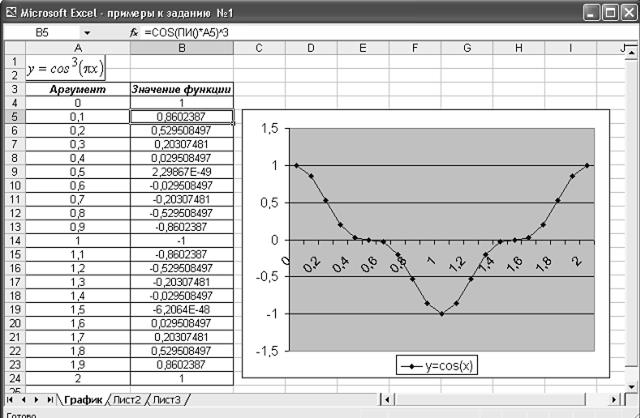
Рис.4.16 График функции y = cos3(p x)
Для построения алгебраических и трансцендентных линий на плоскости, заданных в полярных координатах f(r,j) = 0, следует:
|
|
|
1. Подготовить диапазон изменения координаты j.
2. Вычислить значение функции на данном диапазоне в полярных координатах r = r(j).
3. Рассчитать значения x и y в декартовой системе координат по формулам: x=r cosj, y=r sinj.
4. Выделить диапазон области построения графика (все значения x и y), и воспользоваться мастером построения диаграмм (тип диаграмм Точечная). Отформатировать полученный график.
Упражнение 10. Построить функцию, заданную уравнением в полярных координатах r= a sin(kj).Для выполнения задания:
1. Задать область определения j вводом начальных данных 0 и 0,05, а затем маркером автозаполнения заполнить диапазон A4:A84 (рис.4.17).
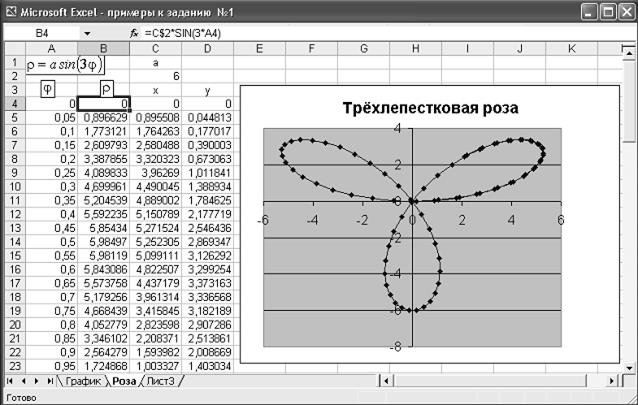
Рис.4.17 График трёхлепестковой розы
2. Для расчёта r в ячейку B4 ввести формулу с учетом того, что k=3 (для трехлепестковой розы): =C$2*SIN(3*A4) и скопировать её на диапазон B4:B84.
3. Для расчёта x и y в ячейки C4 и D4 соответственно ввести формулы = B 4* COS ( A 4), = B 4* SIN ( A 4) и скопировать их на диапазоны С4:С84 и D4:D84.
4. Построить и отформатировать график функции с помощью мастера диаграмм (тип Точечная).
Для построения поверхности первого порядка/поверхностей второго порядка в случае, когда третья координата входит в уравнение поверхности в квадрате, следует:
|
|
|
1. Подготовить диапазон изменения функции по двум координатам, расположив изменения одной координаты вдоль некоторого столбца вниз, а другой - вдоль прилегающей строки вправо.
2. Ввести на пересечении координат необходимую формулу для построения поверхности и скопировать ее на всю область построения.
3. Выделить подготовленные данные и воспользоваться мастером построения диаграмм (тип диаграммы - Поверхность).
Упражнение 11. Построить поверхность: 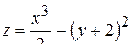 . Для выполнения задания:
. Для выполнения задания:
1. Задать диапазон, как показано на рис.4.18.
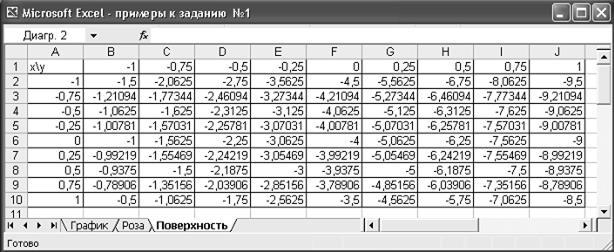
Рис.4.18 Диапазон данных для построения поверхности
2. Для расчёта z при изменяющихся x и y в ячейку B 2 ввести формулу:
=$A2^3/2-(B$1+2)^2
3. По полученным данным построить и отформатировать поверхность, как показано на рис 4.19.
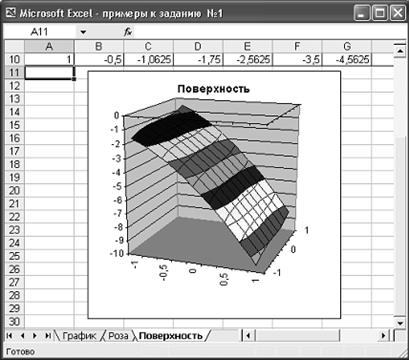
Рис.4.19. Поверхность
Упражнение 12. Построить сферу x2+y2+z2=1. Для выполнения задания:
1. Задать диапазон, как показано на рис.4.20. В диапазон B2:B43 ввести значения от -1 до 1 с шагом 0,1, причём каждое значение дублируется последовательно. Аналогично заполняется диапазон C2:AR2.
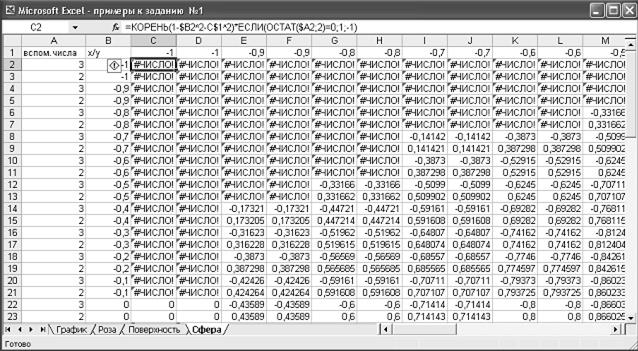
Рис.4.20. Диапазон области определения сферы
2. Для расчёта z при изменяющихся x и y в ячейку С2 записать формулу
|
|
|
=КОРЕНЬ(1-$B2^2-C$1^2)*ЕСЛИ(ОСТАТ($A2;2)=0;1;-1)
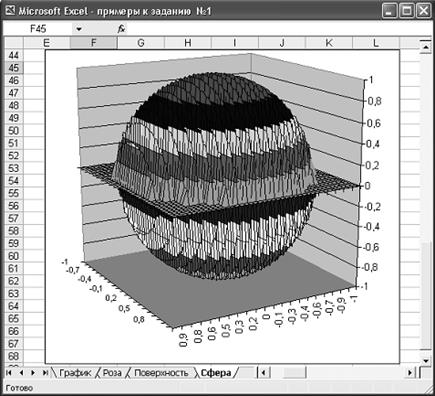
Рис.4.21 Сфера
3. В диапазон A2:A43 ввести повторяющиеся числа 2 и 3 для определения знака в формуле.
4. По полученным данным построить и отформатировать поверхность, как показано на рис.4.21.
Дата добавления: 2020-01-07; просмотров: 802; Мы поможем в написании вашей работы! |

Мы поможем в написании ваших работ!
